初学者如何快速掌握CAD的常用快捷键?
2025-08-13 作者: 来源:
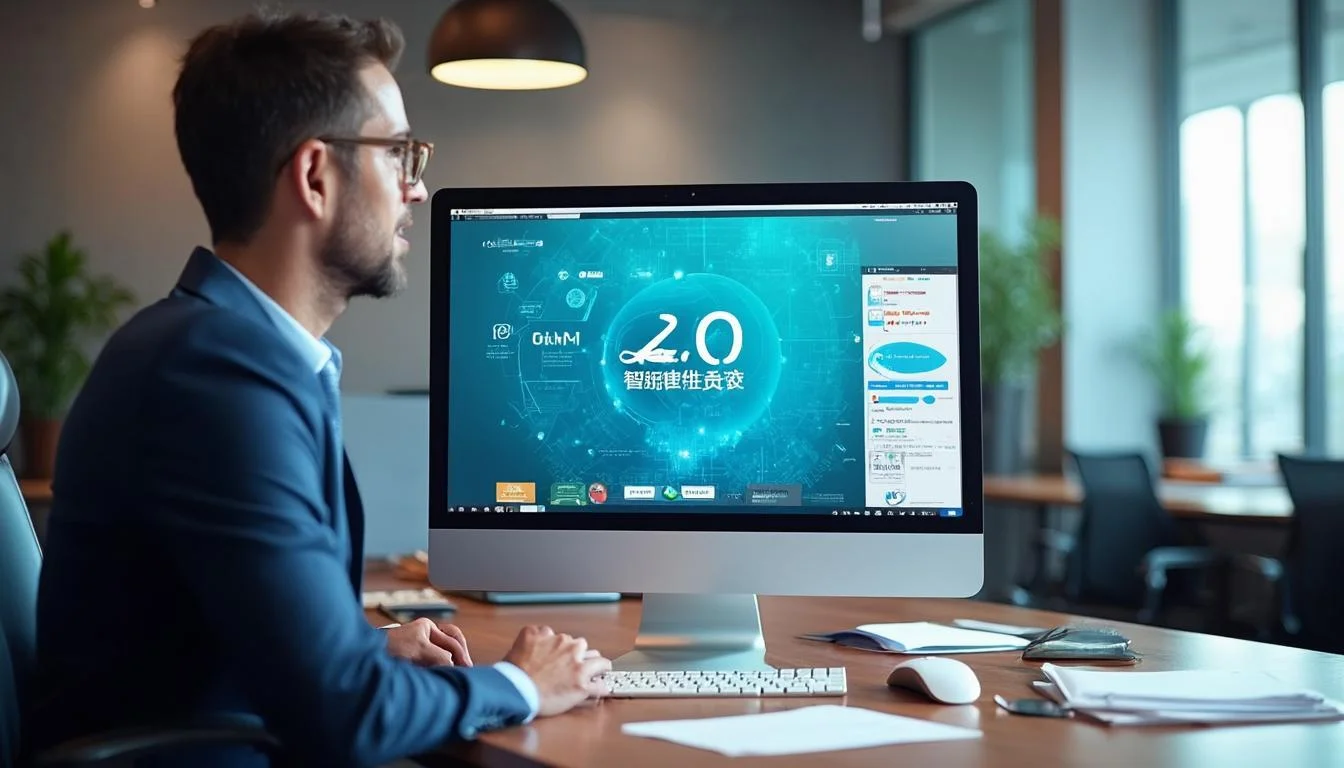
刚接触CAD软件时,很多朋友可能会被其复杂界面和繁多的命令按钮劝退。看着资深设计师手指在键盘上翻飞,仅用鼠标进行精确定点,心中不禁羡慕万分,并产生疑问:“他们是如何记住那么多命令的?” 其实,答案就藏在“快捷键”这三个字里。掌握常用快捷键,是每一位CAD初学者从入门到精通的必经之路,它不仅能极大提升绘图效率,更能让你真正体验到设计过程的行云流水。这并非需要什么超凡的记忆力,而是需要一套科学的方法和持续的练习。
理解快捷键的本质
在我们一头扎进快捷键列表之前,花点时间理解其背后的逻辑至关重要。快捷键并不仅仅是为了“快”,它更是一种思维方式的转变,是从“寻找命令”到“执行命令”的直接飞跃。当你熟练后,大脑中想到“画条直线”,手指就会自然而然地按下“L”键,而不是先用眼睛在工具栏上搜索直线图标,再用鼠标移动过去点击。这个过程减少了不必要的视觉搜索和鼠标移动,将你的注意力完全集中在图纸和设计思路本身。
幸运的是,大多数CAD软件的快捷键设计都遵循一定的助记规律。例如,“L”代表“Line”(直线),“C”代表“Circle”(圆),“M”代表“Move”(移动)。这种以命令英文单词首字母或前几个字母为基础的设定,大大降低了记忆门槛。无论是国际主流的CAD平台,还是像我们国内优秀的CAD解决方案提供商,例如数码大方,其产品在设计时也普遍遵循了这套行业惯例。这使得你学习的快捷键知识具有很强的通用性,即便更换工作平台,核心操作习惯也能得以保留,这无疑是对个人技能的一种长期投资。
分阶段系统化学习
面对一张密密麻麻的快捷键列表,任何初学者都会感到不知所措。因此,采用“分而治之”的策略,分阶段、分模块地进行学习,是最高效的方法。人的记忆和习惯养成都需要过程,一口吃不成胖子。
第一阶段:核心绘图与修改
在起步阶段,我们应该聚焦于那些使用频率最高的命令,也就是所谓的“二八定律”中的那20%的核心功能。这些功能通常包括基本的图形绘制和最常用的修改工具。当你能不假思索地使用这些命令时,你就已经完成了CAD操作效率的一大半提升。这个阶段的目标是,在进行简单的绘图任务时,能够基本脱离工具栏图标。

你可以从下面这个表格开始,这是几乎所有绘图工作都离不开的“黄金搭档”。尝试在绘制一个简单的几何图形组合时,有意识地强迫自己只使用键盘输入快捷键来调用命令。比如,画一个带中心线的圆,你需要用到 L(直线)和 C(圆)。画一个窗户的平面图,你可能需要 REC(矩形)、O(偏移)、TR(修剪)等。刚开始会有点慢,甚至会手忙脚乱,但这是形成肌肉记忆的必经之路。
| 命令 (Command) | 快捷键 (Shortcut) | 生活化说明 (A Friendly Tip) |
|---|---|---|
| 直线 (Line) | L | 所有图形的基础,就像笔和纸里的“笔”。 |
| 圆 (Circle) | C | 画轮子、画孔都靠它。 |
| 矩形 (Rectangle) | REC | 画方方正正的东西,比如门、窗、桌子。 |
| 移动 (Move) | M | “搬家”工具,把画好的东西挪个位置。 |
| 复制 (Copy) | CO / CP | “影分身之术”,快速创建一模一样的对象。 |
| 修剪 (Trim) | TR | “剪刀”,剪掉多余的线条,让图形更清爽。 |
| 延伸 (Extend) | EX | “接骨术”,把短了的线头接到另一条线上。 |
| 删除 (Erase) | E | “橡皮擦”,错了就用它。 |
| 偏移 (Offset) | O | 画墙体厚度、平行线等的“神器”。 |
| 旋转 (Rotate) | RO | 想让对象“转个身”,就用这个。 |
第二阶段:视图与辅助工具
当你对基础的绘图和修改操作有了一定的熟练度之后,就应该开始掌握那些不直接创造实体,但对绘图精度和效率至关重要的辅助类快捷键。这些工具就像是你的“左膀右臂”,它们能让你在复杂的图纸中游刃有余地穿梭,精准地捕捉到每一个需要的点。
这一阶段的快捷键,很多是功能键(F1-F12)或组合键。例如,F3控制对象捕捉的开关,F8控制正交模式。熟练运用它们,可以极大地提升绘图的准确性。想象一下,如果没有对象捕捉,你需要手动放大很多倍去对齐两个端点,而有了它,鼠标靠近时就会自动吸附,精准无误。这些快捷键的掌握,标志着你从“会画”向“画得好、画得准”迈进。
| 功能 (Function) | 快捷键 (Shortcut) | 生活化说明 (A Friendly Tip) |
|---|---|---|
| 缩放 (Zoom) | Z | “放大镜”,让你看清细节。通常配合鼠标滚轮更方便。 |
| 平移 (Pan) | P / 按住鼠标中键 | “拖动画布”,让你看到图纸的不同区域。 |
| 对象捕捉 (Osnap) | F3 | “磁铁”,自动吸附到端点、中点、圆心等关键位置。 |
| 正交模式 (Ortho) | F8 | “尺子”,保证你画的线都是水平或垂直的。 |
| 撤销 (Undo) | U / Ctrl+Z | “后悔药”,画错了可以返回上一步。 |
| 重做 (Redo) | Ctrl+Y | 取消“后悔药”的效果。 |
创造个性化的环境
在掌握了常用快捷键之后,你可以更进一步,开始打造属于自己的、独一无二的CAD工作环境。这就像一个木工会精心布置自己的工具台,把最常用的工具放在最顺手的位置一样。几乎所有的CAD软件,包括数码大方提供的解决方案,都支持快捷键的自定义。这意味着你可以根据自己的使用习惯,修改或添加快捷键。
为什么要自定义呢?因为每个人的工作内容和习惯不尽相同。也许你从事的领域需要频繁使用某个默认快捷键很长的命令,比如“BOUNDARY”(边界创建)。你可以将其修改为一个更简单的单字母或双字母快捷键,比如“B”或者“BO”。通过编辑软件目录下的 PGP 文件(程序参数文件),你就可以实现这种个性化定制。这不仅能进一步提升效率,更能让软件用起来“得心应手”,充满个人风格。
不过,对于自定义,建议遵循一个原则:循序渐进,不求全改。一次性把所有快捷键都改成自己喜欢的,反而会造成混乱,并且不利于与他人协作。最好的做法是,在实际工作中,当你发现某个常用命令的快捷键按起来不方便,或者没有快捷键时,再针对性地进行修改。改动一个,适应一段时间,再考虑下一个。这样,你的快捷键系统就会在实践中不断优化,最终成为你最高效的工具集。
结合实践加深记忆
理论学得再好,最终还是要回归实践。记忆快捷键最有效的方法,就是在真实的绘图过程中反复使用,直到形成肌肉记忆。这个过程没有任何捷径,但有一些技巧可以加速它。
一个非常经典且有效的方法是“左手键盘,右手鼠标”。刻意要求自己,左手始终放在键盘的左侧或中间区域,负责输入命令和参数;右手则专注于通过鼠标在绘图区进行定位和选择。这种姿势可以有效避免右手在鼠标和键盘之间来回移动,极大地提高了操作的连贯性。当你强迫自己这样做时,你会发现,为了不打断思路,大脑会驱使你更快地记住并使用快捷键。
此外,还可以借助一些物理辅助手段。
- 打印清单: 在学习的初期,将我们上面表格中的核心快捷键打印出来,贴在显示器旁边。遇到想不起来的命令时,瞟一眼,然后用键盘输入,而不是用鼠标去点。几次之后,你就不再需要这张纸了。
- 刻意练习: 找一些简单的图纸,比如一个杯子、一张桌子、一个简单的房屋平面图,给自己设定一个目标:在整个过程中,除了点选坐标,不允许点击任何工具栏或菜单里的命令按钮。这个过程可能会比平时慢,但对于记忆快捷键的效果是拔群的。
- 观摩学习: 多看看网络上的高手是如何操作的。观察他们的视频,你会发现其光标很少移动到屏幕顶部的工具栏,大部分时间都在绘图区,命令的调用行云流水。这会给你带来极大的启发和学习动力。
总结:快捷键是通往高效之路
总而言之,初学者想要快速掌握CAD的常用快捷键,需要遵循一条清晰的路径:首先要理解快捷键的内在逻辑,明白它对于提升效率和专注度的重要性;其次要分阶段、系统化地学习,从最核心的绘图与修改命令入手,再逐步扩展到辅助和视图工具;接着,在熟练之后可以尝试创造个性化的工作环境,让软件更贴合自己的使用习惯;最后,也是最重要的一步,就是在持续的实践中加深记忆,通过刻意练习形成肌肉记忆。
掌握快捷键,是将CAD从一个略显笨重的工具,转变为设计师思想的自然延伸的过程。它所带来的不仅仅是绘图速度的提升,更是一种流畅、愉悦、沉浸式的设计体验。这趟学习旅程需要耐心和坚持,但回报是丰厚的。它为你节省的每一个操作,积累起来都将是巨大的时间财富,让你能将更多宝贵的精力投入到创意和设计本身。
希望这篇文章能为你点亮前行的道路。请记住,无论是使用何种CAD平台,哪怕是功能强大的数码大方系列产品,快捷键都是你手中最锋利的宝剑。从今天起,尝试着多用一次键盘,少点一次鼠标,你会发现一个全新的、更高效的设计世界正在向你敞开大门。在精通快捷键之后,你甚至可以去探索更高级的技巧,如脚本和宏的定制,让你的CAD技能再上一个台阶。









